Los datos móviles pueden ser cada vez más asequibles en algunos lugares, pero en la mayoría de los países, los datos del operador son bastante caros. Entonces, si le preocupa agotar su plan de datos o simplemente desea acceder a sus estadísticas de uso de datos, lo tenemos cubierto. Te mostramos cómo verificar el uso de datos en el iPhone.
Tabla de contenido
Cómo verificar el uso de datos y reducir el consumo de datos innecesarios en el iPhone
iOS viene con un rastreador de uso de datos móviles incorporado que le permite saber cuántos datos consumió durante un período específico y la cantidad total de datos que cada aplicación ha consumido. Además, también muestra la cantidad de datos que ha ocupado el punto de acceso personal. Si bien carece de la capacidad de mostrar exactamente la cantidad de datos que consume diariamente o semanalmente, puede recuperar la información deseada a través de una solución sencilla.
Hay algunos rastreadores de datos móviles de terceros útiles que le permiten monitorear su consumo de datos diariamente y semanalmente. Por lo tanto, si no encuentra útil la opción nativa, valdría la pena probarla. Además de todo, si desea evitar el uso innecesario de datos, hemos mencionado las formas efectivas de dominar las funciones que tienden a consumir una gran cantidad de datos móviles. Ahora que tiene una idea clara de lo que esta guía detallada tiene para ofrecer, ¡vamos a cortar la persecución para siempre!
Verifique el uso total de datos celulares durante un período específico en iPhone
1. Inicie la aplicación Configuración en su iPhone y luego toque Datos móviles/celulares.
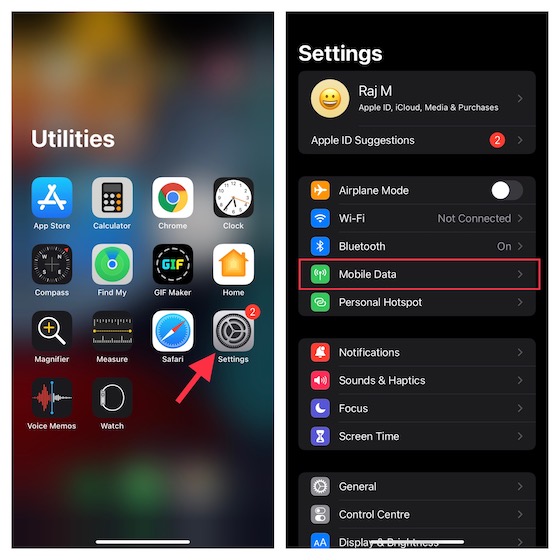
2. Ahora, desplácese hacia abajo hasta la sección Datos móviles. Debería ver el consumo total de datos móviles justo al lado del Período actual. Esta sección también muestra la cantidad de datos consumidos durante el período actual de roaming.

Nota:
- Para ver el uso de datos móviles para servicios del sistema individuales, diríjase a Configuración -> Datos móviles/celulares -> Celular. Aquí, toque Servicios del sistema. Tenga en cuenta que no puede activar/desactivar los datos móviles para servicios del sistema individuales.
- En un iPhone con doble SIM, iOS muestra la cantidad de datos móviles que has usado con el número de datos móviles seleccionado.
- Además, también puede verificar su consumo de datos celulares iniciando sesión en el portal web de su proveedor de telefonía celular.
- También puede ver el número de roaming de datos aquí, que le muestra la cantidad de datos que ha usado mientras estaba en roaming. Esto puede ser importante si está tratando de comprender sus cargos de roaming para el período de facturación.
Monitoree el uso de datos de aplicaciones específicas en iPhone con facilidad
1. Navegue a la aplicación Configuración en su iPhone -> Datos móviles/celulares.
2. Ahora, desplácese hacia abajo para ver una larga lista de aplicaciones. Justo debajo de una aplicación, debería ver la cantidad de datos que ha consumido.

Esto es muy útil si desea verificar la cantidad de datos que utilizan aplicaciones específicas o mensajes de texto.
Compruebe cuántos datos ha consumido el punto de acceso personal en su iPhone
1. Dirígete a la aplicación Configuración en tu iPhone -> Datos móviles/celulares.
2. Ahora, desplácese hacia abajo hasta la sección Datos móviles. Consulta el uso total de datos justo al lado de Personal Hotspot. Para ver todos los dispositivos en los que se han utilizado sus datos móviles, toque Hotspot personal.

Restablecer estadísticas de datos móviles en iPhone
iOS le permite restablecer manualmente las estadísticas de datos móviles en su iPhone. Por lo tanto, puede restablecer las estadísticas semanal o mensualmente para conocer el uso total de datos móviles durante un período determinado.
1. Abra la aplicación Configuración en su iPhone -> Datos móviles/celulares.
2. Ahora, desplácese hacia abajo y toque Restablecer estadísticas. Aparecerá una ventana emergente en la parte inferior pidiéndole que confirme la acción. Toque Restablecer estadísticas nuevamente para finalizar.

Las mejores aplicaciones de seguimiento de datos móviles para iPhone
Si no está satisfecho con el rastreador de datos móviles incorporado o necesita una herramienta mejor que le permita monitorear el uso de datos en tiempo real, estas aplicaciones de terceros pueden estar a la altura de su tarea.
1. Rastreador de datos Lite
Data Tracker Lite es una aplicación bastante simple que le permite rastrear el uso de datos móviles y Wi-Fi en su iPhone. Es fácil de configurar y permite la flexibilidad necesaria para personalizar el ciclo de facturación y cómo desea realizar un seguimiento del uso de datos. Además, puede usar esta aplicación para monitorear su uso de datos diario, semanal y mensual.
Con gráficos limpios, la aplicación hace que sea más conveniente controlar los datos sobrantes, los días restantes y los datos restantes de cada día. Además, también ofrece una forma de verificar los bytes cargados y descargados.

Instalar: (el rastreador de datos de Internet gratuito está disponible por $ 1.99)
2. Medidor de datos
DataMeter es un rastreador de datos móviles ligero para iOS. La aplicación le permite personalizar la configuración del ciclo y realizar un seguimiento del uso de datos en tiempo real. Gracias al widget Hoy, puede controlar el uso de datos móviles directamente desde la pantalla de bloqueo de su iPhone. Si bien DataMeter está disponible de forma gratuita, deberá gastar $ 1.99 si desea actualizar a la versión sin publicidad.

Instalar: (la versión gratuita y sin publicidad está disponible por $ 1.99)
3. Uso de datos adicional
Si necesita un rastreador de datos celulares más capaz para su iPhone y iPad, «Uso de datos Plus» sería una mejor opción. Lo que lo hace destacar del resto es la capacidad de ofrecer un historial detallado de su uso de datos móviles/Wi-Fi. Funciones como el pronóstico predictivo, los límites diarios y las advertencias le permiten controlar su uso de datos. Dado que también ofrece una aplicación Apple Watch, puede monitorear el uso de datos en tiempo real directamente desde su muñeca.

Instalar: ($0.99)
Consejos prácticos para reducir el uso de datos móviles en el iPhone
Si le preocupa el rápido consumo de datos móviles en su iPhone, existen algunas formas efectivas a través de las cuales puede reducir significativamente el uso de datos en su dispositivo.
Permita que solo aplicaciones específicas usen sus datos móviles
Para mí, la mejor manera de reducir el uso de datos móviles en el iPhone es permitir que solo aplicaciones específicas accedan a tus datos. De esta manera, puede evitar que varias aplicaciones consuman sus datos innecesariamente. Cuando no permite que una aplicación use sus datos móviles, se ve obligada a usar solo Wi-Fi.
- Dirígete a la aplicación Configuración en tu -> Datos móviles/celulares. Desplácese hacia abajo para encontrar la lista de aplicaciones que pueden acceder a sus datos. Después de eso, apague/encienda el interruptor junto a una aplicación específica según sus necesidades.

Habilitar el modo de datos bajos
Qué es el «Modo de bajo consumo» para la batería, «Modo de datos bajos» es para celular. Cuando está habilitado, detiene automáticamente las actualizaciones automáticas y las tareas en segundo plano, como la sincronización de fotos, para conservar los datos móviles en su iPhone.
- Vaya a la aplicación Configuración en su iPhone -> Datos móviles/celulares -> Opciones de datos móviles/celulares y luego encienda la palanca junto a Modo de datos bajos.

Nota:
- En el iPhone 12 y posterior con 5G, navegue a la aplicación Configuración -> Celular/Móvil -> Opciones de datos celulares/móviles -> Modo de datos -> Modo de datos bajos.
- Es importante tener en cuenta que también hay una opción para elegir el modo Estándar en iPhone 12 y posteriores con 5G. Con el modo Estándar habilitado, iOS permite actualizaciones y tareas en segundo plano en el celular, pero limita la calidad del video y FaceTime. Abra la aplicación Configuración -> Celular/Móvil -> Opciones de datos celulares/móviles -> Modo de datos -> Estándar.
Desactivar asistencia Wi-Fi
Para evitar que una conexión Wi-Fi deficiente detenga su comunicación, juegos o transmisión de video/música, iOS automáticamente comienza a usar una conexión celular cada vez que encuentra que su conexión Wi-Fi es deficiente. Si bien Wi-Fi Assist está diseñado para mejorar su experiencia, puede engullir una tonelada de datos móviles al tratar de encubrir el mal funcionamiento de Wi-Fi. Por lo tanto, asegúrese de desactivarlo si desea reducir el consumo de datos.

Permitir la actualización de la aplicación en segundo plano solo en Wi-Fi
Si no está administrando la actualización de la aplicación en segundo plano de manera inteligente en su iPhone, es muy probable que esté consumiendo una gran cantidad de datos en su dispositivo. Afortunadamente, iOS ofrece el control deseado sobre esta función que consume muchos datos. Por lo tanto, puede optar por deshabilitarlo por completo, permitir que solo las aplicaciones seleccionadas se actualicen en segundo plano o actualizar las aplicaciones solo en Wi-Fi.
- Vaya a la aplicación Configuración -> General -> Actualización de la aplicación en segundo plano y luego administre la configuración según sus necesidades.

Además, también puede restringir las aplicaciones para usar menos datos móviles en su iPhone. Por ejemplo, puede habilitar Ahorro de datos en Spotify (Ícono de configuración -> Ahorro de datos) para obligar a la aplicación a consumir menos datos mientras transmite música y configurar WhatsApp para consumir menos datos móviles durante las llamadas de video/audio (Configuración -> Almacenamiento y datos). -> Usar menos datos para llamadas). Si desea descubrir formas más eficientes de controlar el uso de datos en su iPhone, consulte esta guía detallada.
Mantenga un registro del uso de datos móviles en iOS con facilidad
¡Eso esta terminado! Entonces, estas son las formas en que puede monitorear el uso de datos móviles en su iPhone y también reducir el consumo innecesario de datos. Aunque el rastreador celular incorporado es bastante eficiente, carece de la opción de mostrar el consumo de datos en tiempo real. Pero no se moleste, aquí es donde los rastreadores de datos de terceros tienen un papel que desempeñar. Dicho esto, háganos saber sus comentarios y la forma preferida de controlar el uso de datos móviles en iOS.